很多小伙伴电脑的开机速度是越用越慢,如果咱们不想安装管家类软件这种全家桶,还没有升级SSD的预算,如何免费提升开机速度呢?下面小编就为大家详细介绍一下,一起来看看吧!
第一步
以Windows 10系统为例,首先按“Ctrl+Alt+Del”进入任务管理器,在启动选项卡中将无关的启动项都设定在“禁用”状态。
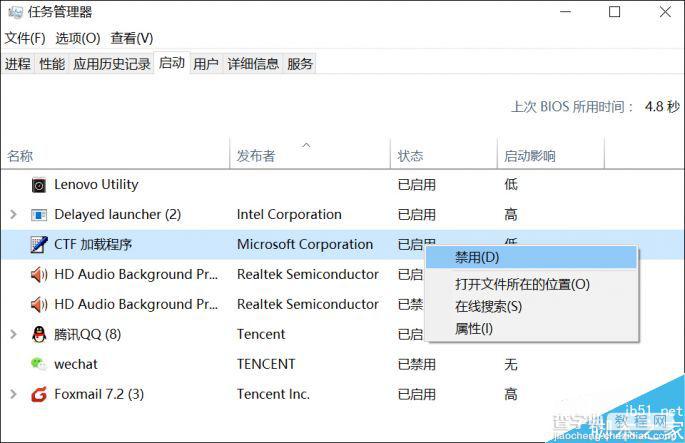
第二步
依次进入控制面板→所有控制面板项→电源选项→系统设置,点击“更改当前不可用的设置”这个选项。

然后你会发现,这个界面最下面原本属于灰色不可选的“启用快速启动”变得可选了,点击它前面的勾选,然后再点击保存修改按钮。
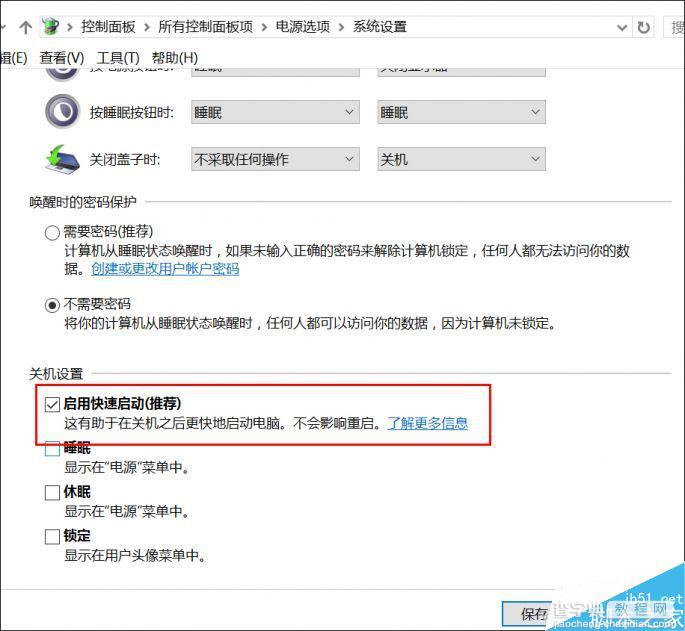
对了,有些电脑装完系统后这个“启用快速启动”选项虽然默认处于勾选状态,但实际却不起作用。所以建议大家按上面步骤手动关闭再开启一下。
第三步
理论上做完上面的设置,“启用快速启动”就已激活了,但Windows 10专业版用户可以再通过组策略编辑器将其强化一下,避免因某些原因又被自动关闭。
按Win+R运行gpedit.msc进入组策略编辑器。点击计算机配置项下面的管理模板,依次点击“系统→关机”,双击关机选项中的“要求使用快速启动”,将它设定在“已启用”的状态下然后保存退出即可。
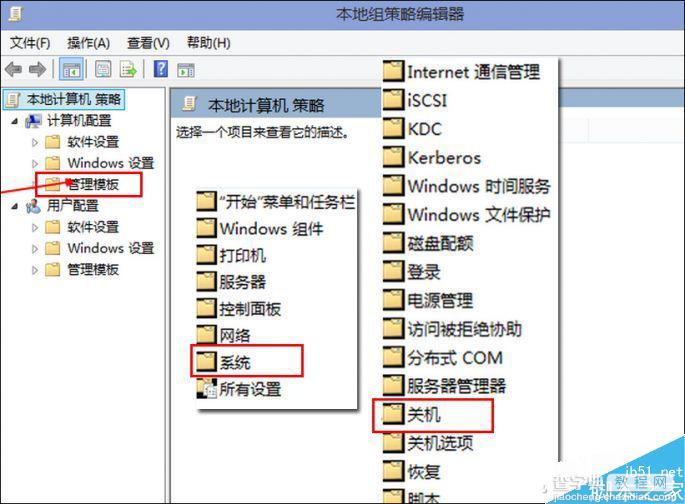
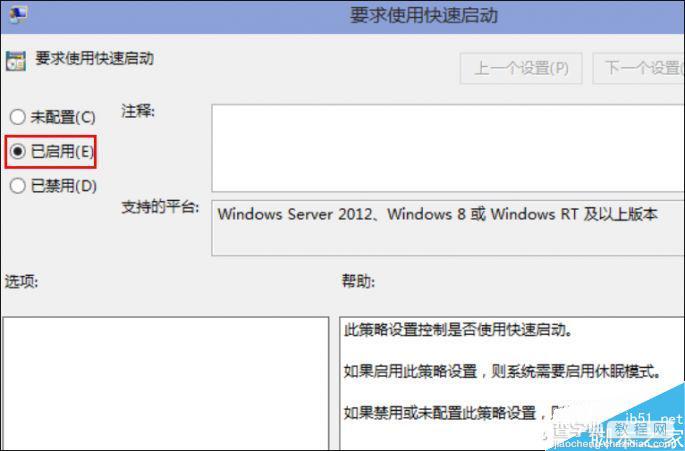
第四步
鼠标右键点击此电脑,进入“高级系统设置→系统设置→高级”,点击启动和故障修复中的设置按钮。
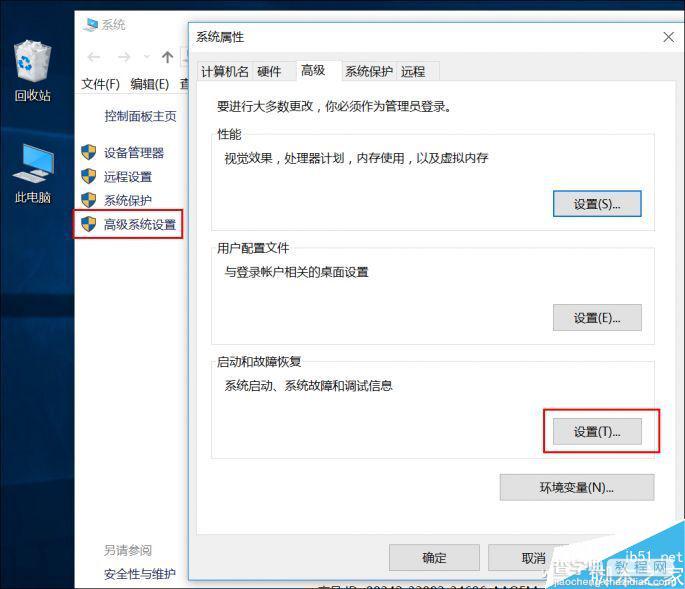
在这个界面下选择当前的系统,然后取消下面的2个勾选(如果默认就没有勾选就本甭管它)。
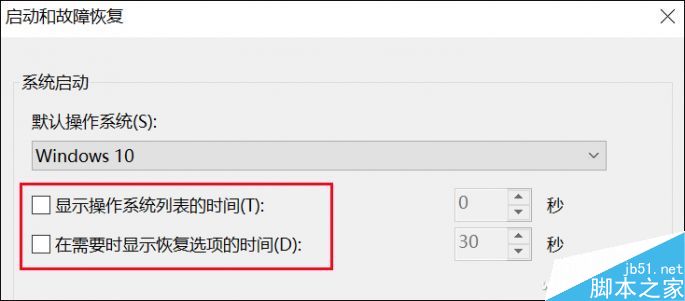
第五步
按Win+R运行msconfig进入系统配置界面,在引导的高级选项中,将处理器个数修改为能选择的最大值即可。
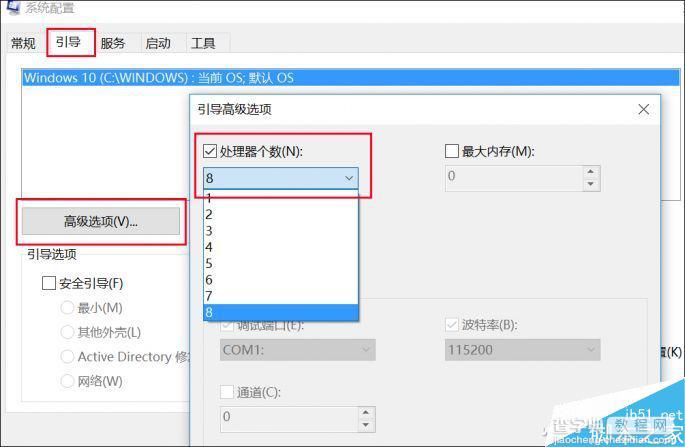
现在重启电脑,看看开机时间是不是变快了很多?
【开机慢又没升级SSD 如何免费提升Win10开机速度】相关文章:
★ win10激活密钥是什么?Windows 10各版本系统激活秘钥汇总介绍
★ xp系统连接win7系统打印机提示提供的凭证不足的解决方法
★ Win10 Mobile一周年更新14393模拟器泄露下载(附下载地址)
★ win10怎么退出安全模式? win10安装KB3074665后无法退出安全模式的三种解决办法
★ 怎么免费升级win10? Win7/Win8.1永久免费升级Win10的技巧
★ Win10一周年更新mobile预览版14332已知问题汇总 持续更新
★ Win10预览版14372自制ISO镜像下载 32位/64位
